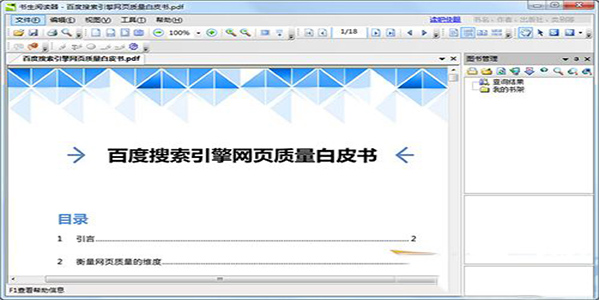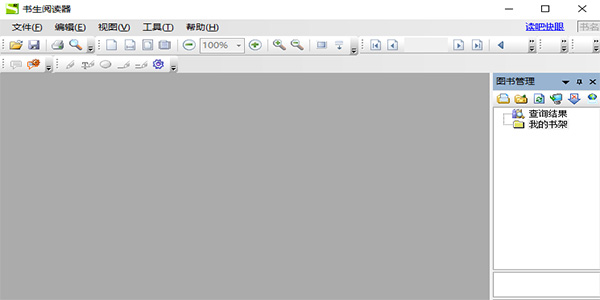书生阅读器官方版
- 版本:7.2
- 类别:系统软件
- 大小:20.49MB
- 时间:2020-11-30 11:21:51
内容介绍
书生阅读器是一款用以阅读电子文档的阅读软件,应用书生阅读器轻轻松松开启并阅读你的电子文档,更低碳环保。应用能够阅读多种多样格式的电子文档,自然书生阅读器也不仅只适用阅读,还适用对文本文档的复印、编辑、注释、注解、管理方法等多种多样作用。
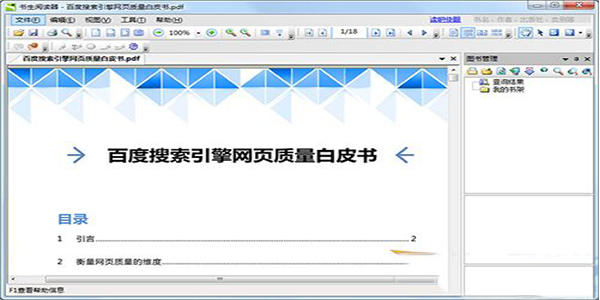
书生阅读器功能介绍
书生阅读器支持从书生网、移动读书网等服务器上查询免费图书、销售排行榜、阅读排行榜、推荐图书、已购图书等功能。
书生阅读器可以方便快捷地下载服务器图书到本地视图打开阅读。
书生阅读器支持放大、缩小、翻转、自动翻页等阅读操作,自动记录最近一次阅读位置。
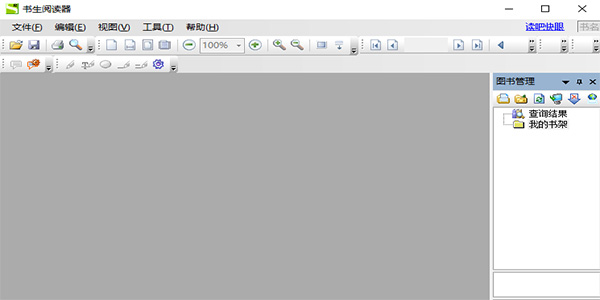
书生阅读器安装步骤
1、首先我们需要在该页找到“下载地址”处,选择任意地址将其下载。将书生阅读器软件包下载至本地后双击解压找到.exe格式文件并运行。如下:我在以下截图中直接单击【下一步】开始安装
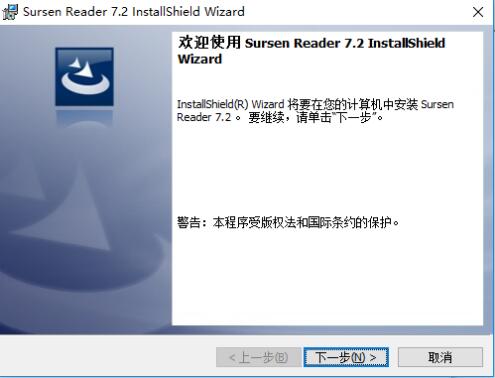
2、开始安装后会弹出如下截图:这个界面是书生阅读器的用户协议了解处,如果我们继续安装书生阅读器,必须同意该协议内容。所以我们大致了解协议内容后想继续安装单击【接受】选项并单击【下一步】继续安装。
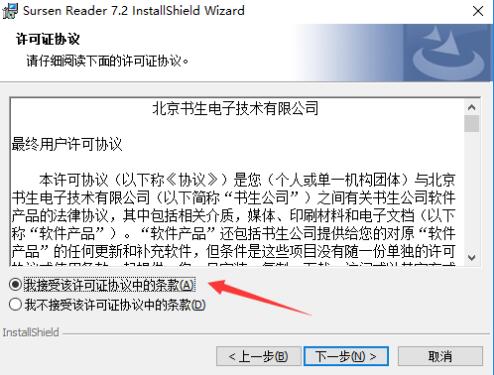
3、继续安装将进入到书生阅读器的安装目录设置界面,在这里我们可以选择自定义设置安装目录及默认安装。设置或不设置都需要单击【下一步】继续安装。
目录自定义:单击图中【更改】按钮进入设置页面,成功进入请选择存放该文件的具体位置确认即可。
提示:不过在设置安装目录位置时,小编不建议大家将文件存放在C盘下,那样做会拖慢系统速度。
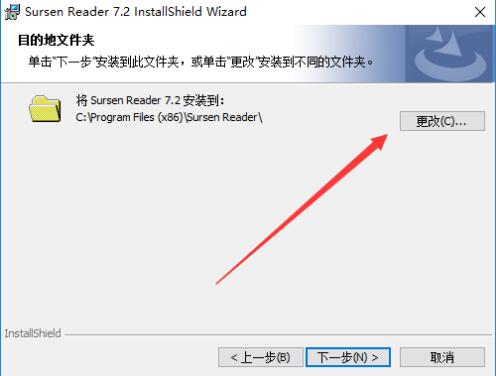
4、最后会进入到书生阅读器的安装进度条界面,在这个界面我们能做的事情就是“等待”,等其自行安装成功并关闭界面即可开始使用书生阅读器。
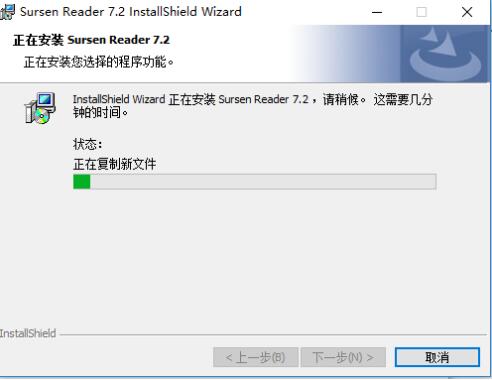
书生阅读器使用技巧
书生阅读器主要分为五个菜单内容,分别是文件、编辑、视图、工具及帮助。而其中的文件菜单可以实现打开文件、保存文件、打印文件及退出该软件等操作。
1.打开:首先我们先说下如何借助书生阅读器打开一个电子文件:
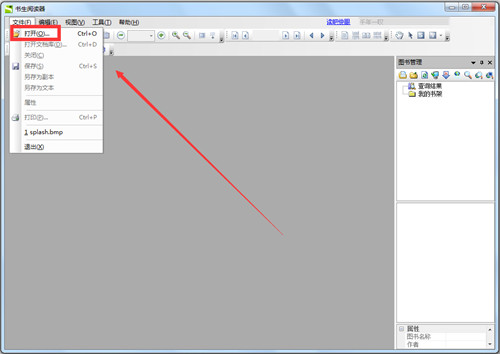
(1)找到你需要打开的电子文档,然后打开书生阅读器,将电子文档直接拖拽进书生阅读器中即可开始阅读。或是在电子文档上右键选择打开程序选择,书生阅读器打开。
(2)打开书生阅读器找到文件菜单,选择“打开”,然后根据提示一步步选择,直至找到你需要的电子文档存放位置选择打开。
2.关闭:该功能可以关闭掉当前打开的电子文档。
3.保存:该功能可在你编辑后帮你留存编辑过的内容。记得随时保存哦,以防断网白操作了。
(1)另存为副本:该功能可帮你重新生成另一个文档或文件等。
(2)另存为文本:该功能可以将你当前编辑的内容重新生成一个.txt文件。
4.属性:可以显示一些当前文档或文件的信息。
5.打印:可将当前在书生阅读器中打开的文档或其他文件打印到纸张上。
6.退出:该功能就是如果你不需要使用书生阅读器时,单击该按钮就可以关掉该软件了。
相关下载
相关文章
更多+-
11/14
-
11/14
-
11/14
-
11/14
-
11/14
-
11/14
-
11/14
-
11/14
-
11/13
-
11/13
手游排行榜
- 最新排行
- 最热排行
- 评分最高
-
角色扮演 大小:1.9GB
-
休闲益智 大小:876.69MB
-
休闲益智 大小:36.03MB
-
角色扮演 大小:1.92GB
-
角色扮演 大小:2390MB
-
动作冒险 大小:1.67GB
-
角色扮演 大小:1.88GB
-
角色扮演 大小:20.22MB